u盘怎么加密(win7下BitLocker实现)
1、加密前说明:
1.此方法加密只适用于win7系统(xp没有)
2.加密后的U盘只能在win7下才能识别(在xp下是识别不到的,如果一块移动硬盘两个分区,一个加密,那么在xp下只能识别到未加密分区)
3.本加密方法使用与移动硬盘,电脑硬盘
2、在window7 资源管理器/我的电脑-->需要加密的磁盘上 右键-->启用BitLocke
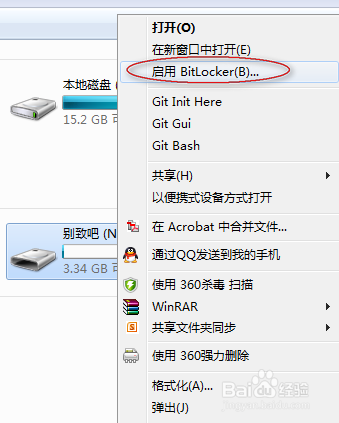
3、进入加密向导
这里我们选择使用密码加密[这也是一种比较常用的方法]
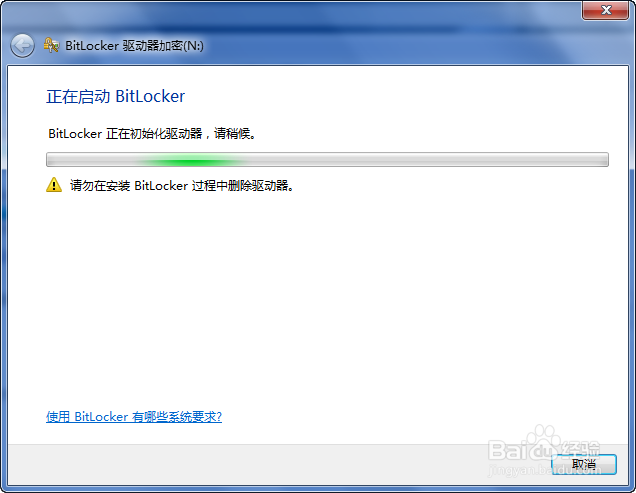
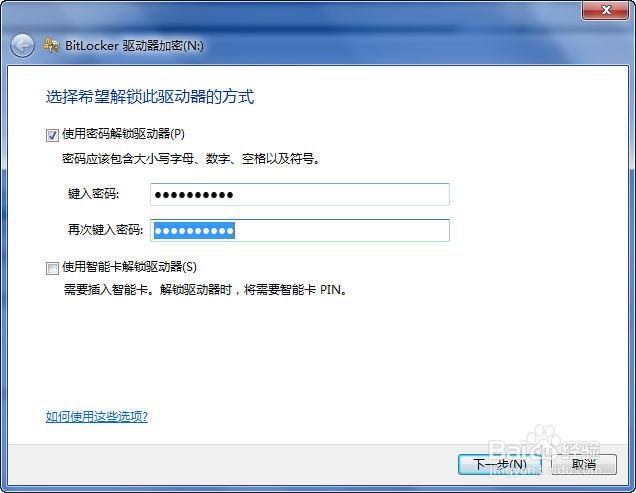
4、选择存储恢复密钥的方式,这里有两种恢复密钥方式(随意吧,一般是选择第一种)
1、将恢复密钥保存到文件
2、打印恢复密钥
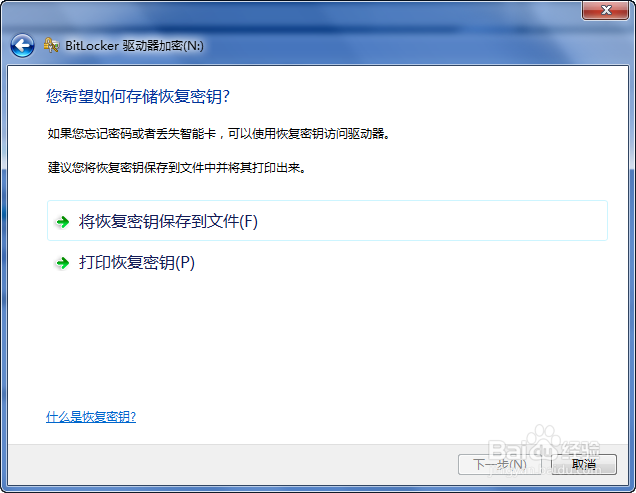
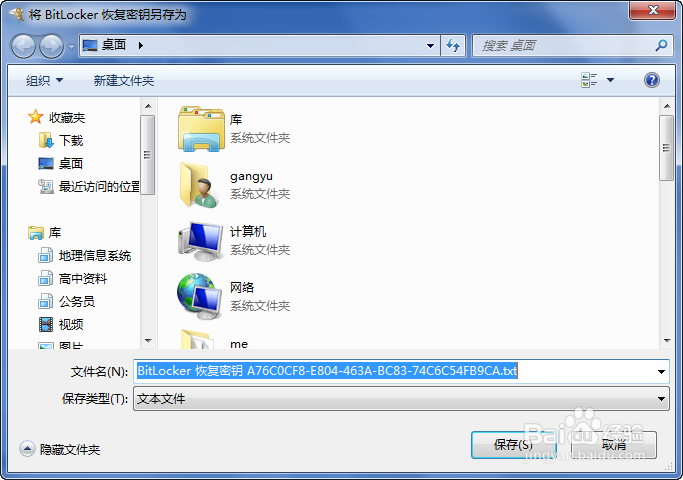
5、继续下一步,单击“启动加密”按钮,加密时间取决于驱动器的大小
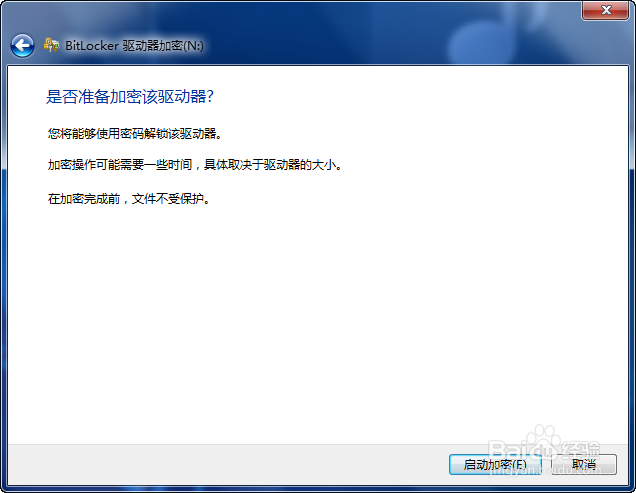
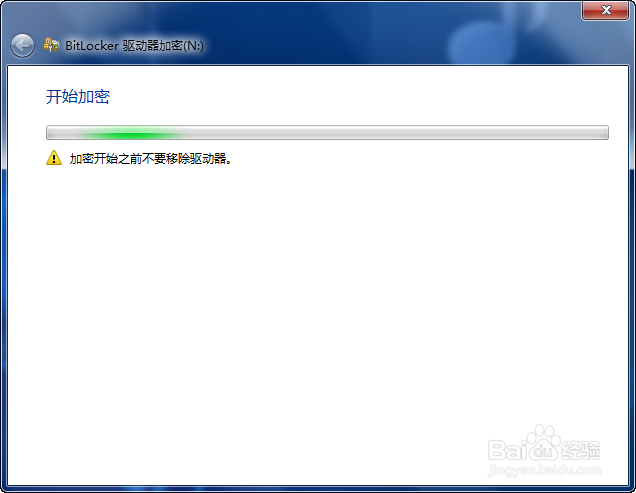
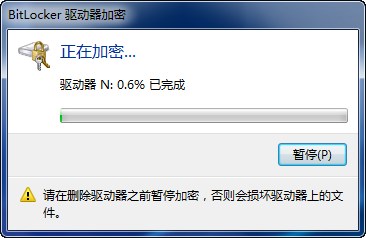
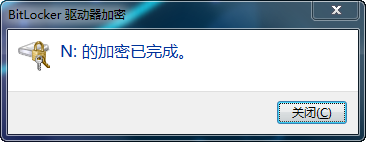
6、经过加密的U盘在资源管理器中显示,上面是带个小锁图标的

7、以后打开U盘的时候,需要输入密码才能都访问
当然,对于自己或使用计算机,可以选择从现在开始在此计算机上解锁
备注:感谢你的阅读,祝你生活愉快!
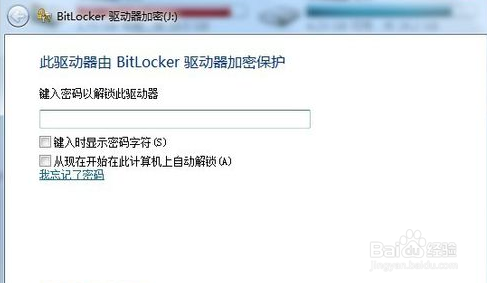
声明:本网站引用、摘录或转载内容仅供网站访问者交流或参考,不代表本站立场,如存在版权或非法内容,请联系站长删除,联系邮箱:site.kefu@qq.com。
阅读量:137
阅读量:111
阅读量:101
阅读量:33
阅读量:62